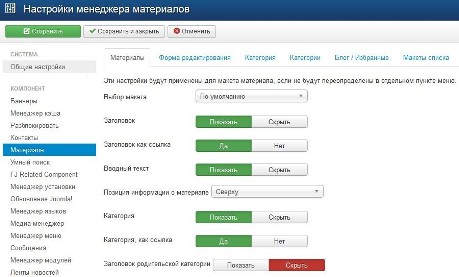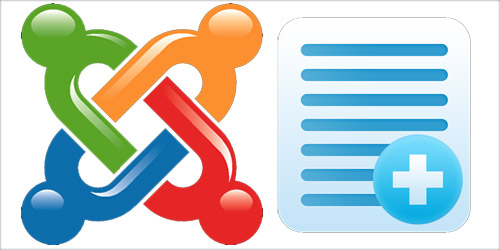
Ранее в этом разделе мы упоминали о том, что настроек отображения материалов существует великое множество. Их можно увидеть, щелкнув на кнопке Настройки (Options) в Менеджере материалов, при редактировании материала, при редактировании пункта меню. В основном во всех этих местах вы встречаетесь с одними и теми же параметрами. Что касается настройки представления материалов, Joomla! предоставляет удивительный диапазон возможностей.
Например, можно выводить для статьи такую информацию, как имя автора, дата создания, название категории, рейтинг, добавлять кнопку для отправки ссылки по электронной почте и пользоваться преимуществами огромного количества других настроек. Их так много, что поначалу они могут сбивать с толку, особенно с учетом наличия трех разных местоположений. Мы настоятельно рекомендуем начинающим пользователям выбирать и использовать единый набор глобальных настроек для всех элементов контента. Это обеспечит единообразие дизайна всех страниц веб-сайта. В будущем, когда вы будете разрабатывать более сложные сайты, вы сможете настраивать отображение отдельных страниц. Тем не менее помните, что единообразие дизайна помогает сохранять единую стилистику сайта.
Перейдите в Менеджер материалов и щелкните на кнопке Настройки (Options). Экран содержит девять вкладок. Большинство из них соответствуют конкретным вариантам макета, о которых мы говорили ранее: материалы, форма редактирования, категория (сюда входят общие параметры для списков и блогов), категории, макеты блога и избранного, а также макеты списка. Далее идут общие настройки, настройки интеграции и прав доступа. Мы рассмотрим каждую вкладку отдельно.
Сегодня уже никого не удивишь картинами, нарисованными на обычном холсте, ткани или бумаге - все это давно и достаточно прочно вошло в наш с вами быт. Но совсем недавно в нашей стране появилось такое увлечение, как картины из песка на www.kz.all.biz - лучший подарок для Ваших близких.
Материалы
Параметры на вкладке Материалы (Articles) относятся к макету Материал (Single Article). Обратите внимание, что некоторые надписи могут различаться в Joomla! 2.5 и Joomla! 3.
- Выбор макета (Choose a Layout). Позволяет выбрать альтернативный способ отображения материала. Список вариантов определяется доступными шаблонами. В большинстве случаев для этого параметра рекомендуется оставлять значение по умолчанию, если только у вас нет твердой уверенности в том, что вам совершенно точно требуется другой дизайн.
- Заголовок (Show Title). Определяет, будет ли отображаться заголовок материала.
- Заголовок как ссылка (Linked Titles). Позволяет включить или выключить преобразование заголовка в ссылку на полный текст материала.
- Вводный текст (Show Intro Text). Определяет, будет ли отображаться вступительный текст материалов. На некоторых сайтах вводный текст (область над строкой «Подробнее» (Read more), если вы решите добавить ее) используется как анонс, предназначенный для того, чтобы привлечь читателей и заставить их прочитать материал полностью. В других макетах вводный текст может отображаться на той же странице, где выводится полный текст материала.
- Категория (Show Category). Позволяет включить или выключить отображение заголовка категории на странице материала.
- Категория как ссылка (Link Category). Позволяет включить или выключить преобразование названия категории (если вы включили его отображение) в ссылку на соответствующую категорию. Когда пользователь пройдет по этой ссылке, на открывшейся странице он увидит список всех статей в данной категории.
- Заголовок родительской категории (Show Parent). Позволяет включить или выключить отображение на странице материала названия категории, являющейся родительской по отношению к категории, которой принадлежит данный материал.
- Заголовок родительской категории как ссылка (Link Parent). Включает или выключает преобразование названия родительской категории (если вы включили его отображение) в ссылку на список всех подкатегорий в этой родительской категории.
- Автор (Author Name). Позволяет включить или выключить отображение имени автора на странице материала.
- Автор как ссылка (Link Author). Преобразует имя автора в ссылку на страницу с его контактными данными, если таковая доступна.
- Дата создания (Show Created Date and Time). Включает или выключает отображение на странице материала даты и времени его создания.
- Дата изменения (Show Modified Date and Time). Позволяет включить или выключить отображение на странице материала даты и времени, когда материал в последний раз был отредактирован (если это уже случалось).
- Навигация (Show Navigation). Позволяет скрыть или показать навигационные элементы, предназначенные для перехода между материалами. Если отображение навигации включено, то посетители сайта могут переходить с текущей страницы на страницу предыдущего или следующего материала.
- Рейтинг (Show Voting). Включает или выключает отображение рейтинга материала.
- Показывать «Подробнее» (Show Read More). Позволяет включить или выключить отображение ссылки «Подробнее» (Read more). Если вы также включили отображение вводного текста, то посредством ссылки «Подробнее» посетители вашего веб-сайта смогут переходить к полному тексту материала.
- Показывать заголовок вместе с «Подробнее» (Show Title with Read More). Включает или выключает отображение заголовка материала вместе со ссылкой «Подробнее» (Read more). Это важная функция для пользователей с нарушениями зрения, пользующихся программами чтения с экрана: если всем вашим ссылкам будет соответствовать один и тот же текст «Подробнее» (Read more), то они не смогут отличить одну ссылку от другой и не будут понимать, каким материалам соответствуют какие ссылки.
- Ограничение для «Подробнее» (Read More Limit). Позволяет установить лимит на количество символов из заголовка материала, которые будут отображаться в ссылке «Подробнее» (Read more).
- Показывать иконки (Icons). Если вы включили для материала функции просмотра в формате PDF, печати и отправки по электронной почте, то этот параметр позволяет выбрать отображение значков или текста для этих функций.
- Иконка печати (Print Icon). Включает или выключает для посетителя, просматривающего страницу, возможность печати материала.
- Иконка электронной почты (E-mail Icon). Включает или выключает для посетителя, просматривающего страницу, возможность отправки содержимого материала по электронной почте.
- Количество просмотров (Hits). Позволяет включить или выключить отображение информации о том, сколько раз к материалу обращались или открывали его для чтения на вашем сайте.
- Показывать ссылки неавторизованным (Show Unauthorized Links). Вы можете разрешить или запретить отображение ссылок на материалы с уровнем доступа Registered для пользователей, которые открыли ваш веб-сайт, но не вошли в систему. Если выбрано значение Нет (No), то выводится только вступительный текст материала. Чаще всего данная возможность применяется для того, чтобы заставить посетителей зарегистрироваться на сайте, получив, таким образом, возможность просматривать материалы полностью.
- Позиция ссылок (Positioning of the Links). На странице редактирования материала есть необязательные для заполнения поля, предназначенные для добавления ссылок (в Joomla! 3 они находятся под большим текстовым полем тела материала, а в Joomla! 2.5 — в раскрывающемся списке в правой части экрана). Эти поля обычно используются для определения ссылок на вспомогательную информацию (например, на статью в справочной системе, на страницу с детальной информацией о продукте и т. п.). Данный параметр определяет местоположение таких дополнительных ссылок: вверху или внизу материала.
Форма редактирования
Параметры на вкладке Форма редактирования (Editing Layout) управляют внешним видом страницы редактирования материалов.
- Показывать параметры публикации (Show Publishing Options). Позволяет скрыть параметры публикации, которые обычно отображаются при редактировании материала. Данная возможность бывает очень полезна в ситуациях, когда необходимо предотвратить изменение пользователями настроек в глобальной конфигурации контента.
- Показывать параметры материала (Show Article Options). Позволяет скрыть параметры материала, которые обычно отображаются при редактировании материала. Данная возможность бывает очень полезна в ситуациях, когда необходимо предотвратить изменение пользователями настроек в глобальной конфигурации контента.
- Изображения и ссылки (сайт) (Front-End Images and Links Changing). Позволяет скрыть поля, предназначенные для вставки в материал изображений и URL-адресов. Эти поля в Joomla! 3 находятся непосредственно под большим текстовым полем для редактирования материала, а в Joomla! 2.5 — в раскрывающемся списке с одноименным названием в правой части экрана. Они обеспечивают стандартизированный способ добавления изображений во вступительный и полный текст материала и возможность вставки до трех URL-адресов. Используя эти поля, вместо того чтобы вручную вставлять изображения и ссылки, вы добиваетесь единообразия внешнего вида всех материалов, что особенно актуально для сайтов, где созданием материалов занимаются несколько человек.
- Окно браузера для ссылки A, B, C (URL Target Window A, B, C). В этих трех списках вы выбираете вариант перехода по ссылке: целевая страница может открываться в том же (то есть родительском) окне браузера, в новом окне браузера или во всплывающем окне (меньшем по размеру, чем обычное новое окно, и с отсутствующими элементами управления браузера), или в модальном всплывающем окне (фоновое окно затемняется, а поверх него в центре экрана разворачивается модальное окно).
Категория
Параметры на вкладке Категория (Category) управляют внешним видом страниц, на которых представлены категории материалов.
- Выбор макета (Choose a Layout). Позволяет выбрать макет по умолчанию для страниц категорий: List (Список) или Blog (Блог).
- Заголовок категории (Category Title). Включает или выключает отображение названия категории.
- Описание категории (Category Description). Включает или выключает отображение описания категории, если вы добавляете к категориям описания.
- Изображение категории (Category Image). Включает или выключает вывод изображения категории, если вы добавили какой-либо рисунок в поле Изображение (Image). Этот параметр никак не влияет на изображения, которые добавляются в редакторе материалов.
Категории
Макет Категории (Categories) поддерживает отображение полного дерева категорий или его части. Это удобно для сайтов с иерархической организацией данных, однако данную возможность можно использовать и для создания карты или оглавления сайта.
- Описание категории высшего уровня (Top-Level Category Description). Позволяет включить или выключить отображение описания категории высшего уровня (или корневой категории) на странице с иерархическим представлением категорий.
- Уровни подкатегорий (Subcategory Levels). Определяет количество уровней в представлении. Очевидно, что существует предел числа уровней, которые можно эффективно отобразить на одной странице.
- Пустые категории (Empty Categories). Включает отображение всех категорий, в том числе и пустых, или только тех, с которыми связаны материалы.
- Описания подкатегорий (Subcategories Descriptions). Позволяет включить или выключить отображение описания, которое вы задали для каждой из категорий в дереве.
- Количество материалов в категории (# Articles in Category). Вы можете включить или выключить вывод на экран количество материалов в каждой из категорий.
Блог/Избранные
В макетах Блог (Blog) и Избранное (Featured) на одной странице сразу для нескольких материалов выводится вступительный текст (или же полный текст, если вы не определяете вводный текст для материалов).
- Во всю ширину (Leading Articles). Главные материалы выводятся вверху представления на всю ширину страницы. В этом поле вы задаете количество материалов, которые будут отображаться таким способом.
- Только введения (Intro Articles). Эти материалы выводятся в колонках, расположенных под главными материалами. Укажите в данном поле количество материалов, которые будут отображаться как «вводные».
- Количество колонок (Columns). Задайте число колонок, в которых будут выводиться материалы. Чаще всего задают значение, кратное количеству «ввод ных» материалов. Таким образом, если вы создаете три колонки, то у вас должно быть три, шесть, девять или двенадцать «вводных» материалов.
- Количество ссылок (Links). Под «вводными» материалами можно показывать дополнительные ссылки (только заголовки, без текста) на другие материалы. Укажите в данном поле количество ссылок.
- Порядок размещения в колонках (Multicolumn order). «Вводные» материалы, текст которых занимает несколько строк, можно выводить последовательно (сначала сверху вниз заполняется первая колонка, затем вторая и т. д.) или же поперек (первый материал в первой колонке, второй — во второй и т. д.). Выберите в раскрывающемся списке желаемое значение.
Макеты списка
На вкладке Макеты списка (List Layouts) содержатся параметры макетов, в которых материалы из одной категории перечисляются в формате списка. Список может включать несколько колонок и поддерживает фильтрацию.
- Список выбора количества элементов на странице (Display Select). Позволяет включить или выключить отображение раскрывающегося списка, в котором пользователи выбирают количество элементов для отображения на одной странице.
- Поле фильтра (Filter). Позволяет задать одно поле (например, заголовок или имя автора), по которому пользователи смогут фильтровать список материалов.
- Заголовки таблиц (Table Headings). Позволяет включить или выключить отображение заголовков для каждой из колонок в списке.
- Дата (Show Date). Включает или выключает отображение даты публикации материала.
- Формат даты (Date Format). Позволяет указать формат даты, например Month Day Year или Day Month Year.
- Показывать хиты в списке (Show Hits). Включает или выключает отображение количества просмотров материала.
- Показывать автора в списке (Show Author). Включает или выключает отображение имени автора материала.
Общие настройки
Параметры на вкладке Общие настройки (Shared Options) распространяются на несколько разных макетов.
- Порядок категории (Category Order). Для представления, включающего несколько категорий, в этом списке можно выбрать вариант сортировки: алфавитная сортировка по заголовку в прямом или обратном порядке, сортировка по дате или по порядку в Менеджере категорий.
- Порядок материалов (Article Order). Материалы могут быть упорядочены по автору, дате, заголовку, количеству просмотров или согласно порядку в Менеджере материалов. Большинство вариантов также поддерживают отображение в прямом или обратном порядке.
- Разбиение на страницы (Pagination). Вы можете включить или выключить отображение ссылок Назад (Previous) и Далее (Next) внизу страницы. Чаще всего эти ссылки используются, когда материалов достаточно много — больше, чем может уместиться на одной странице.
- Результаты разбиения на страницы (Pagination Results). Включает отображение общего числа страниц рядом с ссылками Назад (Previous) и Далее (Next).
Интеграция
Параметры на вкладке Интеграция (Integration) управляют интеграцией ваших материалов с другими веб-сайтами и расширениями.
- Ссылки на ленту новостей (Show Feed Link). Joomla! поддерживает автоматическое создание RSS-потока для представлений, включающих несколько материалов (списки, блоги, избранное). Этот параметр включает или выключает отображение ссылки на подобное представление (ленту).
- Для каждого объекта ленты показывать (For Each Feed Item, Show). Если вы включили трансляцию своих материалов в RSS-ленту, то выберите вариант материала, который будет представлен в ленте: полный текст или только вступительная часть.
- Показывать «Подробнее» (Show Read More). Позволяет добавлять в ленту ссылку «Подробнее» (Read more).
Права
Настраивая права доступа, вы определяете, какие действия в отношении материалов и категорий в компоненте Материалы (Content) могут выполнять те или иные группы пользователей. Здесь все устроено точно так же, как и в разделе общих настроек сайта, о котором говорилось выше. Единственное отличие заключается в том, что права, определенные на этой вкладке, распространяются только на материалы, а не на весь сайт. Поменяв значения любых параметров в настройках материалов, не забывайте щелкать на кнопке Сохранить (Save) вверху экрана.
Мы рекомендуем вам попробовать различные значения, отличные от значений по умолчанию, чтобы подобрать оптимальную конфигурацию для своего сайта. Список расширенных параметров, которые вы видите при редактировании отдельных материалов, совпадает с набором глобальных параметров материалов, но позволяет устанавливать значения, которые будут действовать только для конкретного материала. Кроме того, многие из настроек повторяются на экране создания пункта меню типа Материал (Article). В целом, множество предлагаемых в Joomla! параметров обеспечивают возможность очень точной настройки макета сайта, предоставляя доступ к мельчайшим деталям. По мере того как вы будете знакомиться с параметрами и применять их в своей работе, они перестанут казаться вам такими сложными.